Як здійснювати голосові та відеодзвінки на Facebook
Що потрібно знати
- Почніть відеодзвінок у Facebook: відкрийте розмову та виберіть відеокамера значок.
- Здійсніть голосовий дзвінок у Facebook: відкрийте розмову та виберіть телефон значок.
- Голосові та відеодзвінки не підтримуються в мобільному додатку Facebook або на мобільному веб-сайті.
У цій статті пояснюється, як здійснювати голосові та відеодзвінки на Facebook, будь то через веб-сайт і додаток, чи через Портал Facebook пристрій. Процес для цього однаковий, незалежно від того, користуєтеся ви комп’ютером, телефоном чи планшетом.
Здійснюйте голосові дзвінки на Facebook
Щоб здійснити безкоштовний телефонний дзвінок з Facebook.com, Messenger.com або програми Messenger, відкрийте розмову з одержувачем і виберіть телефон у верхній частині вікна повідомлення.
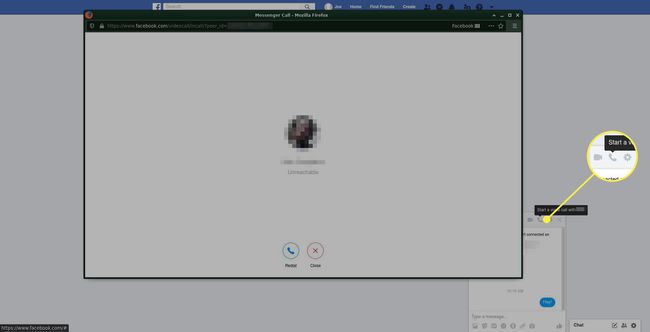
Під час голосового дзвінка на Facebook виберіть відео кнопку, щоб попросити одержувача ввімкнути відео на його боці. Якщо так, ваш аудіодзвінок перетворюється на відеодзвінок.
Голосові дзвінки Facebook працювали в додатку Facebook у 2013 році. Однак тепер ви можете здійснювати аудіодзвінки з Facebook лише з телефону або планшета через додаток Messenger.
Здійснюйте відеодзвінки на Facebook
Розпочати відеодзвінок у Facebook так само легко, як і зателефонувати. Відкрийте бесіду з одержувачем, а потім виберіть відеокамера щоб почати відеодзвінок. Це працює скрізь, де ви можете отримати доступ до функцій дзвінків: Facebook.com, Messenger.com, а також програми Messenger для настільних комп’ютерів і мобільних пристроїв.
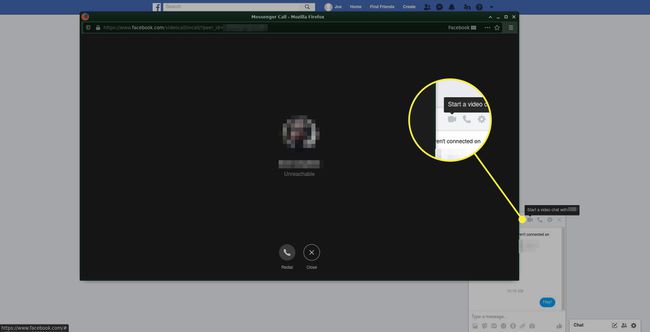
Під час відеодзвінка Facebook виберіть відео , щоб вимкнути відеокамеру. Це перетворює розмову на аудіодзвінок.
Вимоги до дзвінків у Facebook
Мобільний додаток Facebook і мобільний веб-сайт не підтримують аудіо- та відеодзвінки. Вам потрібен доступ або до веб-сайту Facebook для настільних комп’ютерів, або до програми для обміну повідомленнями під назвою Messenger.
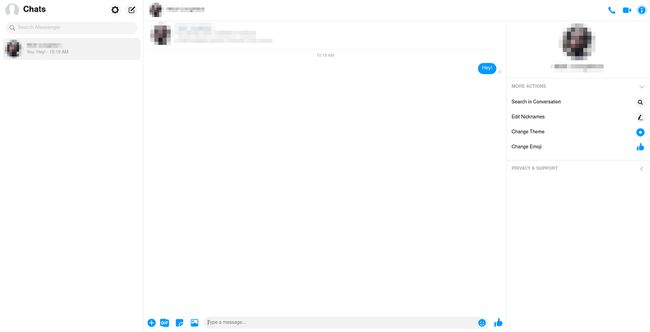
Месенджер працює на комп'ютерах за адресою Messenger.com, або ви можете завантажити Messenger на свій комп’ютер. Інший спосіб скористатися функцією голосових або відеодзвінків Facebook – це встановити програму Messenger на свій телефон або планшет. Він доступний для iOS і Android.
Коли ви здійснюєте VoIP-дзвінок у Facebook з мобільного пристрою, ви використовуєте тарифний план мобільного передавання даних пристрою, тому він не зараховується до голосових хвилин, якими ви обмежені вашим оператором. Якщо ви використовуєте дзвінки Facebook через Wi-Fi, це не зараховується до використання мобільних даних.
Одна і та ж програма використовується як для відеодзвінків, так і для аудіодзвінків, тому вам не потрібен окремий додаток Facebook для кожного. Щоб мати приватний відеочат із кимось через Facebook, використовуйте ту саму програму Messenger, яка дозволяє здійснювати голосові дзвінки.
Не всі пристрої з програмою Messenger можуть здійснювати відео- та голосові дзвінки. Деякі підтримують лише текстові повідомлення.
Ви не можете здійснити відеодзвінок без камери, а також аудіодзвінки без мікрофона. Для виклику іншого користувача у вашому пристрої повинні бути вбудовані або підключені зовнішні пристрої.
Допомога з дзвінками у Facebook
Використання функцій відео- та голосових дзвінків Facebook вимагає, щоб комп’ютер або мобільний пристрій було правильно налаштовано для прийняття цих запитів. Без цих параметрів ви не можете говорити або ділитися своїм відео з друзями у Facebook.
Якщо ви телефонуєте через Facebook з комп’ютера, переконайтеся, що веб-камера та мікрофон правильно під’єднані та працюють. Якщо ви використовуєте веб-браузер для дзвінків у Facebook, блокувальники спливаючих вікон можуть заважати дзвінку. Ви також повинні увімкнути браузер для доступу до камери та мікрофона, інакше інша особа не побачить або не почує вас.
Наприклад, щоб здійснювати дзвінки Facebook із Chrome, дозволити доступ до камери та мікрофона дозволити Facebook використовувати обладнання під час дзвінка. Chrome також має дозволити спливаючі вікна для Facebook або Messenger, щоб забезпечити можливість надходження дзвінків.
Інший приклад, коли вам потрібно налаштувати належні дозволи, це коли ви використовуєте iPad для здійснення відеодзвінків або голосових дзвінків у Facebook. відчинено Налаштування > Месенджер і увімкніть мікрофон і Камера щоб ваші друзі бачили та чули вас під час дзвінка. Подібні дії необхідні для Android та інших мобільних пристроїв.
